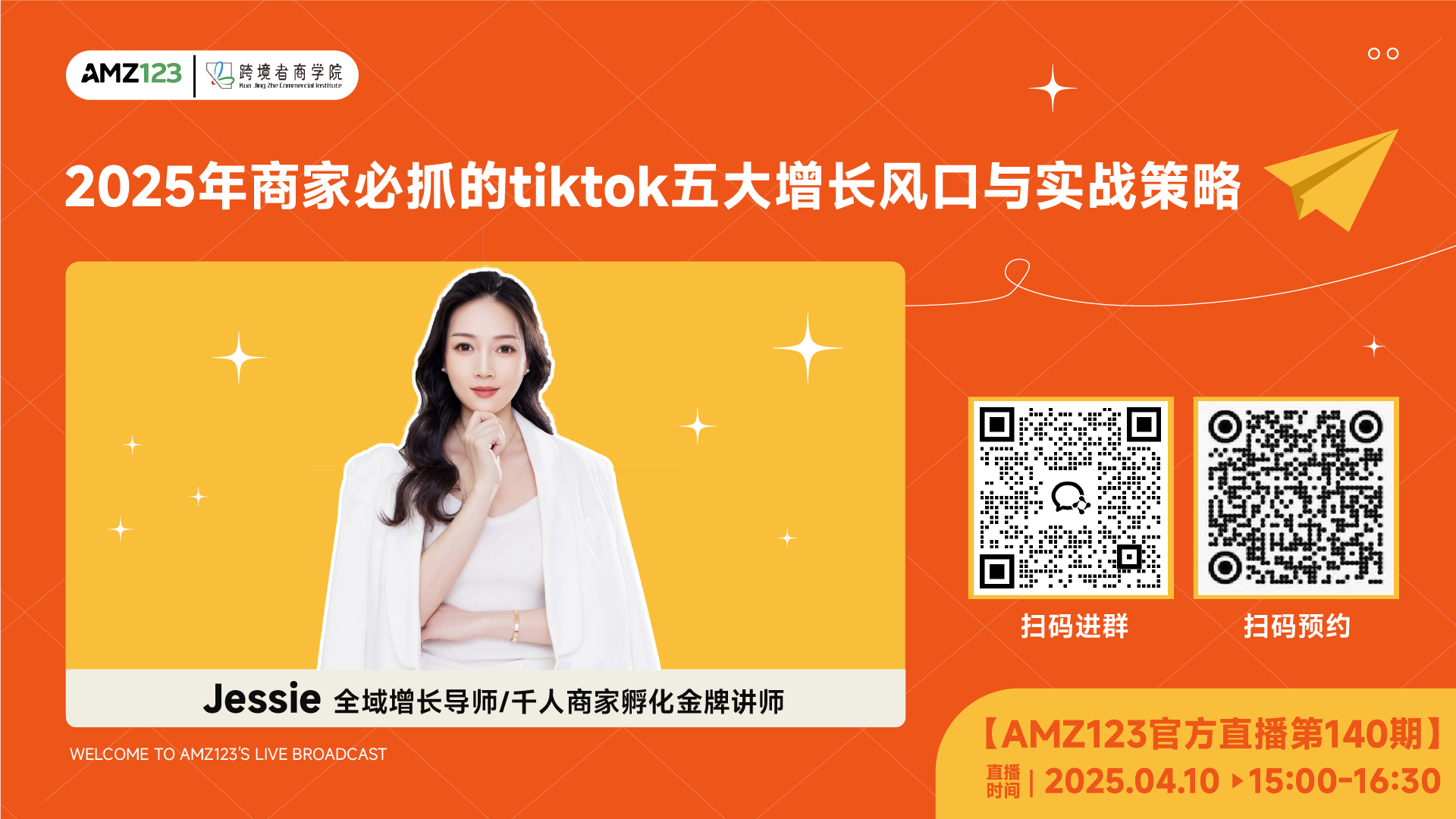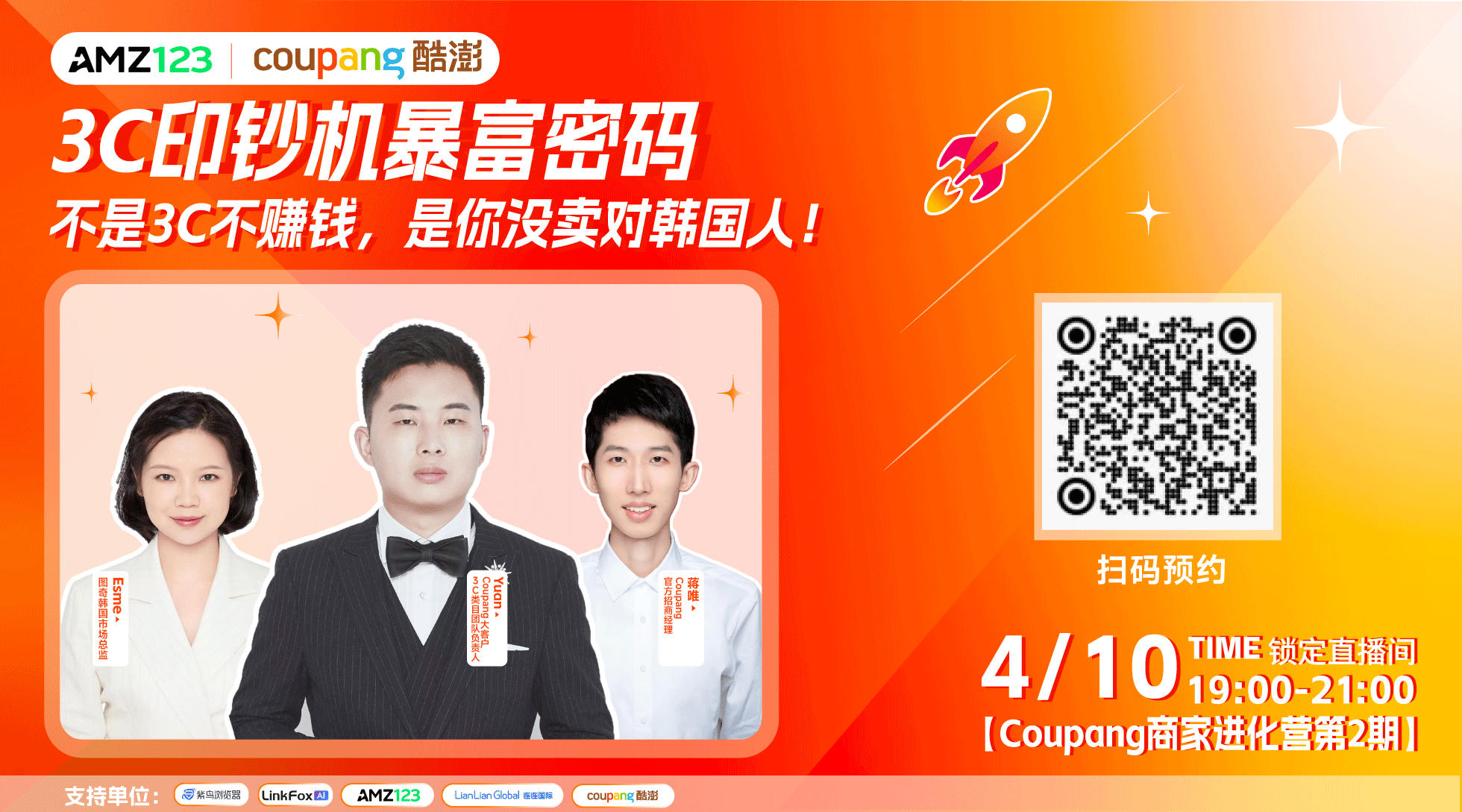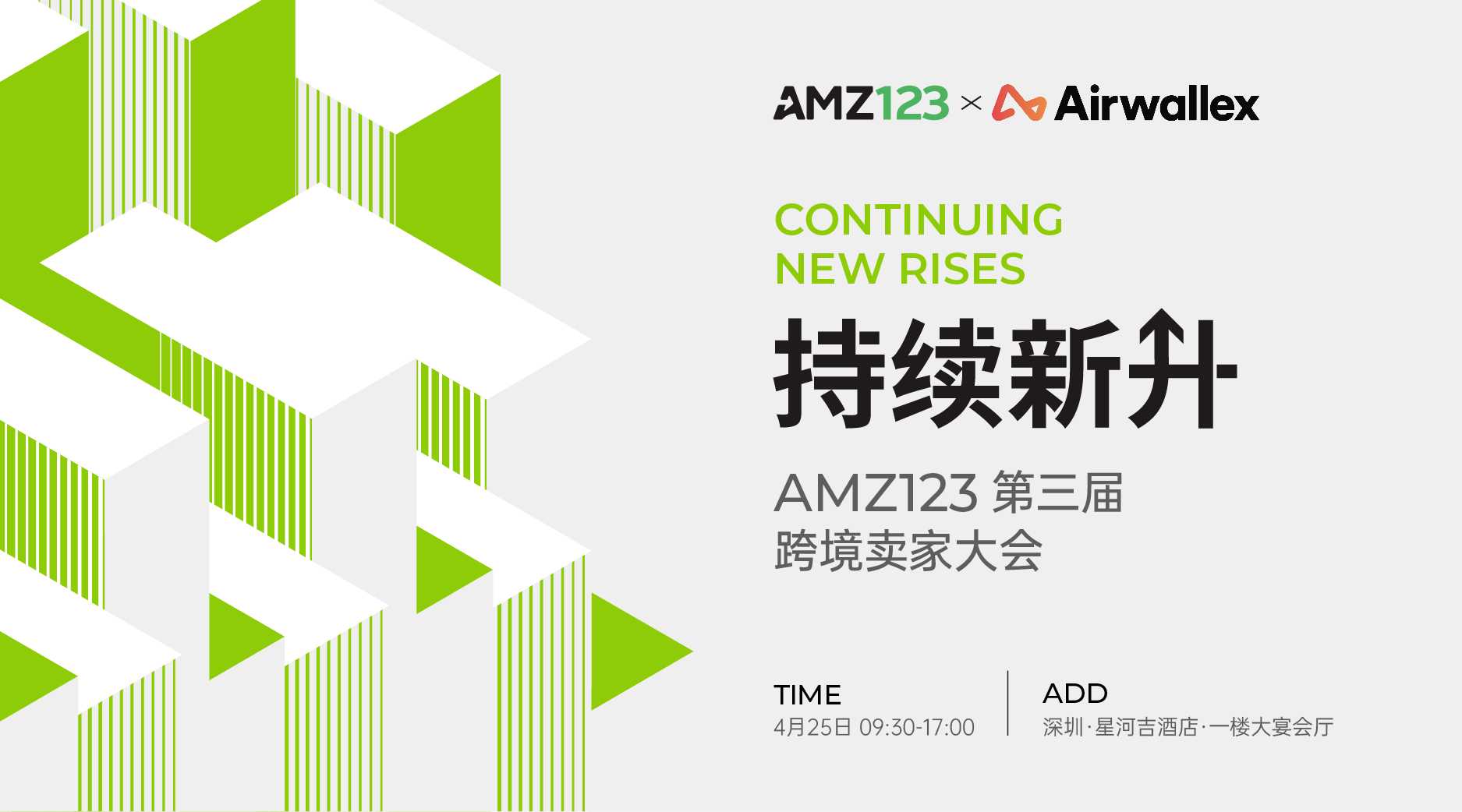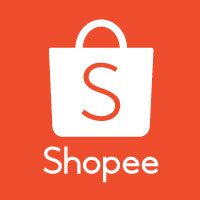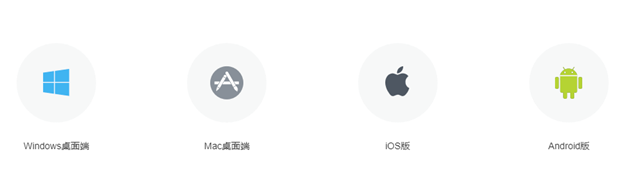简介:企业微信基础使用指南
点击此处查看【视频】教程
下载企业微信及使用步骤
第一步:下载企业微信
下载链接:https://work.weixin.qq.com/#indexDownload
支持Windows,Mac,iOS和安卓四种设备
第二步:登陆企业微信
企业微信为邀请加入制,如果您没有收到企业微信邀请通知,可能是您的联系方式缺失或错误,请联系可以联系本网站侧边栏在线人工客服处理。
收到邀请后请按照以下步骤操作即可,后续客户经理会统一拉群。
企业微信的邀请通知会通过微信发送到入驻时填写的手机号码的个人微信,以微信通知举例:
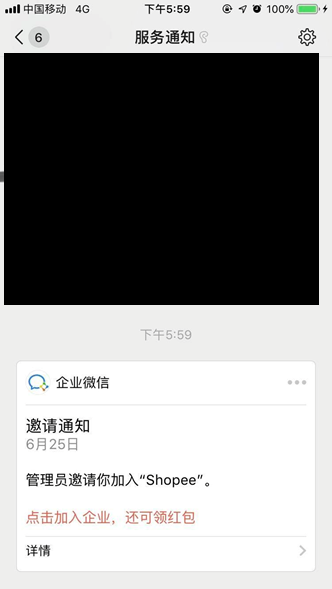
点击通知。
若之前未下载过企业微信,请先下载。
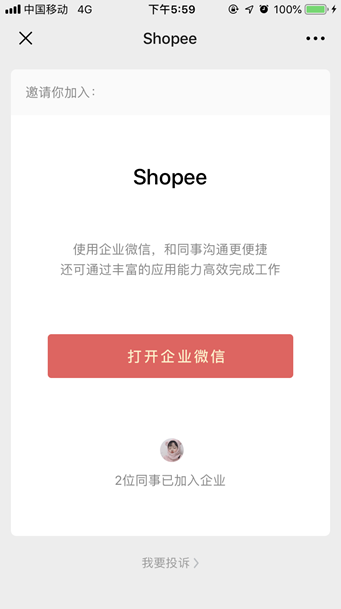
填写您收到通知的对应手机号,即可完成注册登陆企业微信
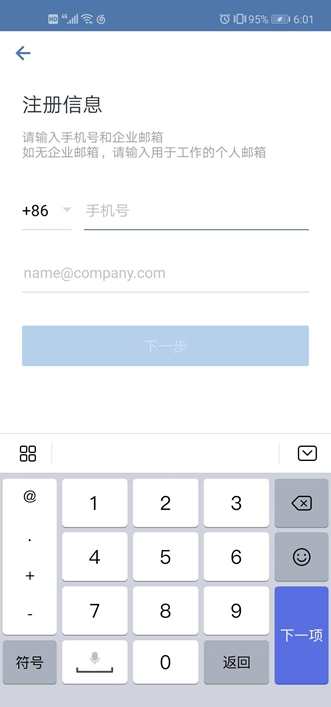
登录后:
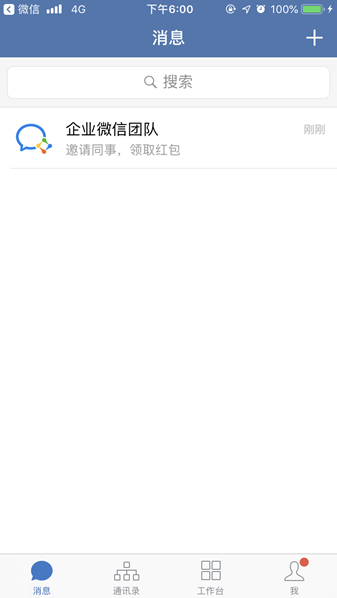
登录以后,在【我】中可以看到所属企业是Shopee,说明已经正确加入。
如果所属企业不是Shopee,请参考本文【常见问题2】切换企业。

第三步:确认个人资料
您进入企业微信后,在界面下方找到【我】,点击进入

点击红框区域,确认/修改个人资料
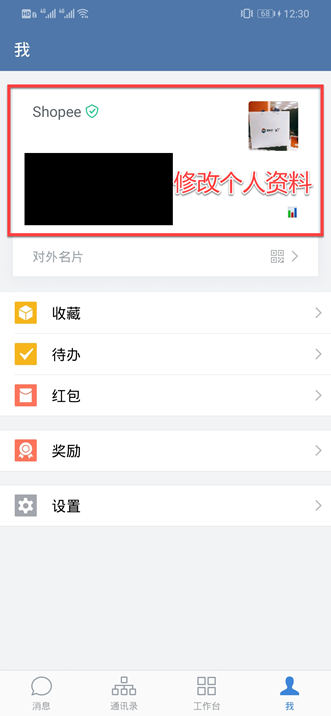
您可以在这里修改头像、姓名等个人资料。您的公司名会存放在“别名”里,并且不会向其他卖家展示。
️提醒:在开始使用前,请您务必将姓名和邮箱修改为正确信息
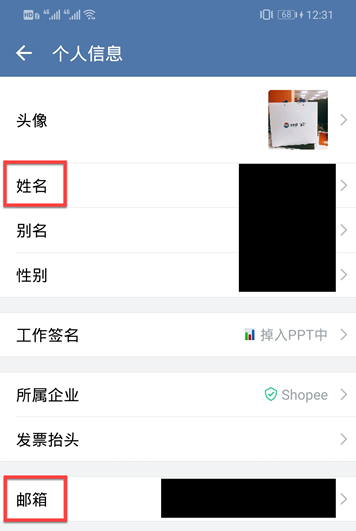
如果您需要修改手机号,可以在【我-设置-账号-手机号】中进行修改。该手机号也同样不会展示给其他卖家,您可以放心使用。
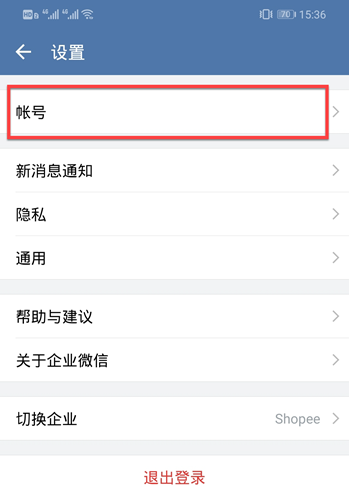
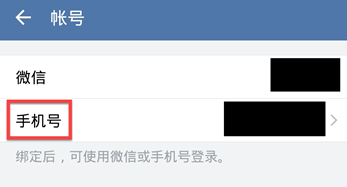
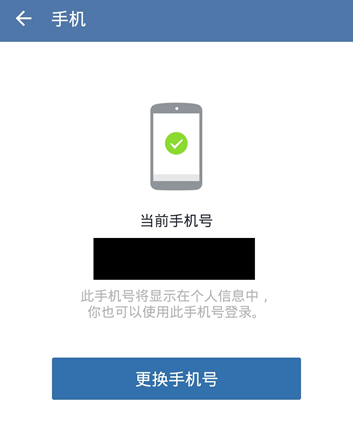
第四步:如何查看消息/通讯录、使用工作台/微盘
在企业微信界面的下侧边栏,您可以看到消息、通讯录、工作台和我四个模块

1)消息模块
与普通微信一样,您的聊天信息都会在这里显示
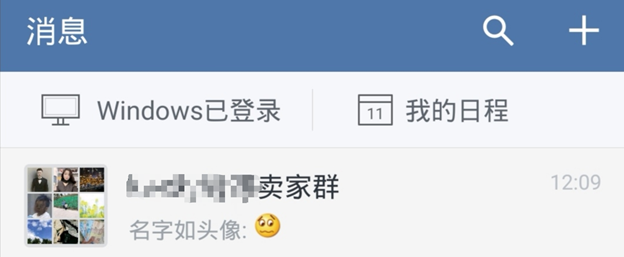
2)通讯录模块
您可以在这里搜索【1 - 我】中看到的客户经理名称,方便沟通。
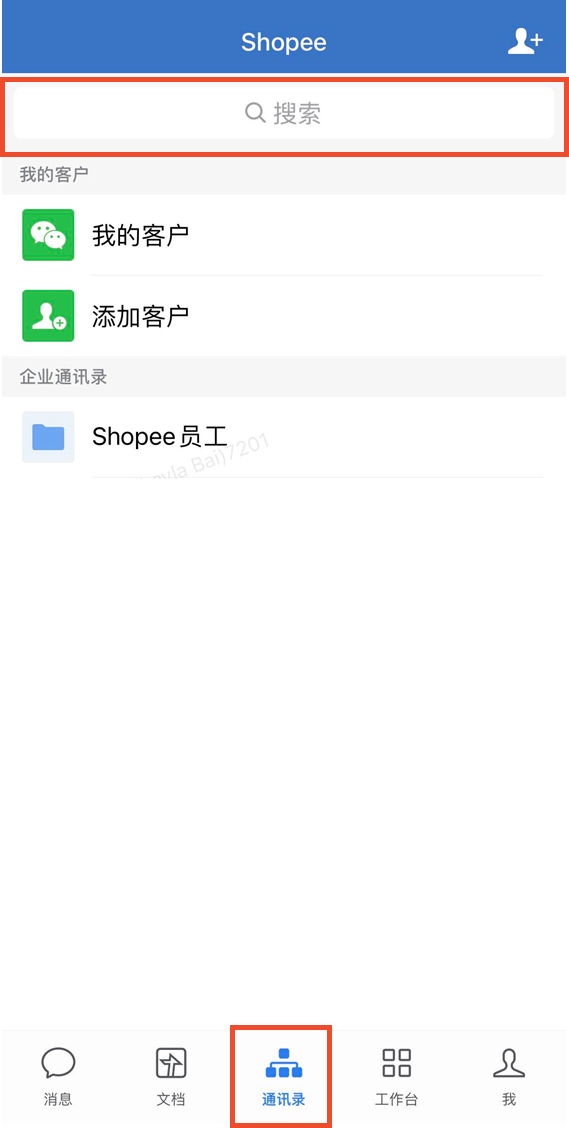
3)工作台模块
- 常用工具:在线客服、发货时间计算器(DTS)、定价模拟器
- Shopee官方公告栏:Shopee最新公告(政策、物流、功能、市场周报等)
- Shopee卖家学习中心:每周定时推送运营干货、内容更新合集等等

4)微盘
您可以在这里找到并下载Shopee运营常用资料。
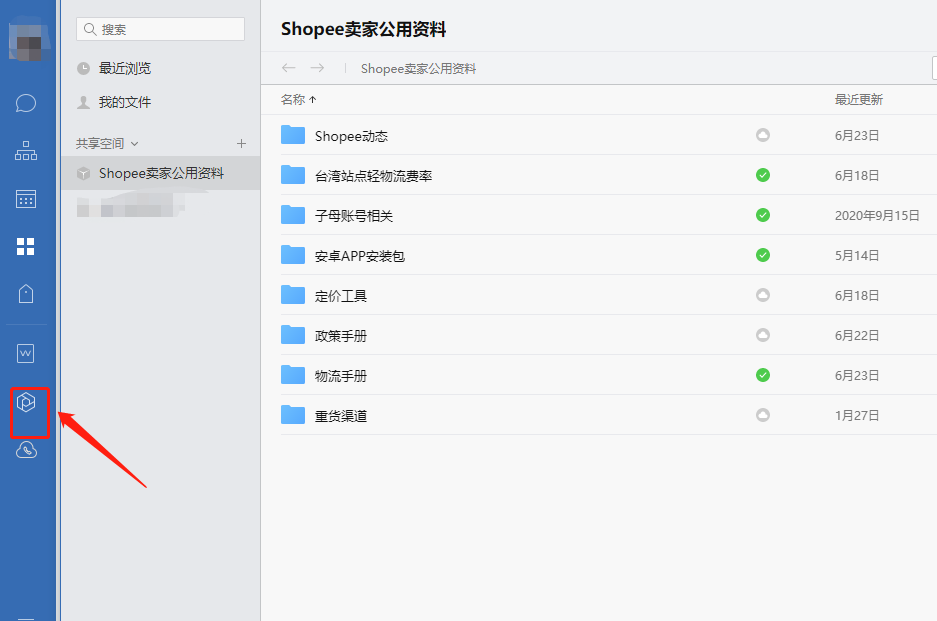
如何找到自己的客户经理?
手机端
方法1:请点击【我>>点击红框区域料】——查看客户经理名字
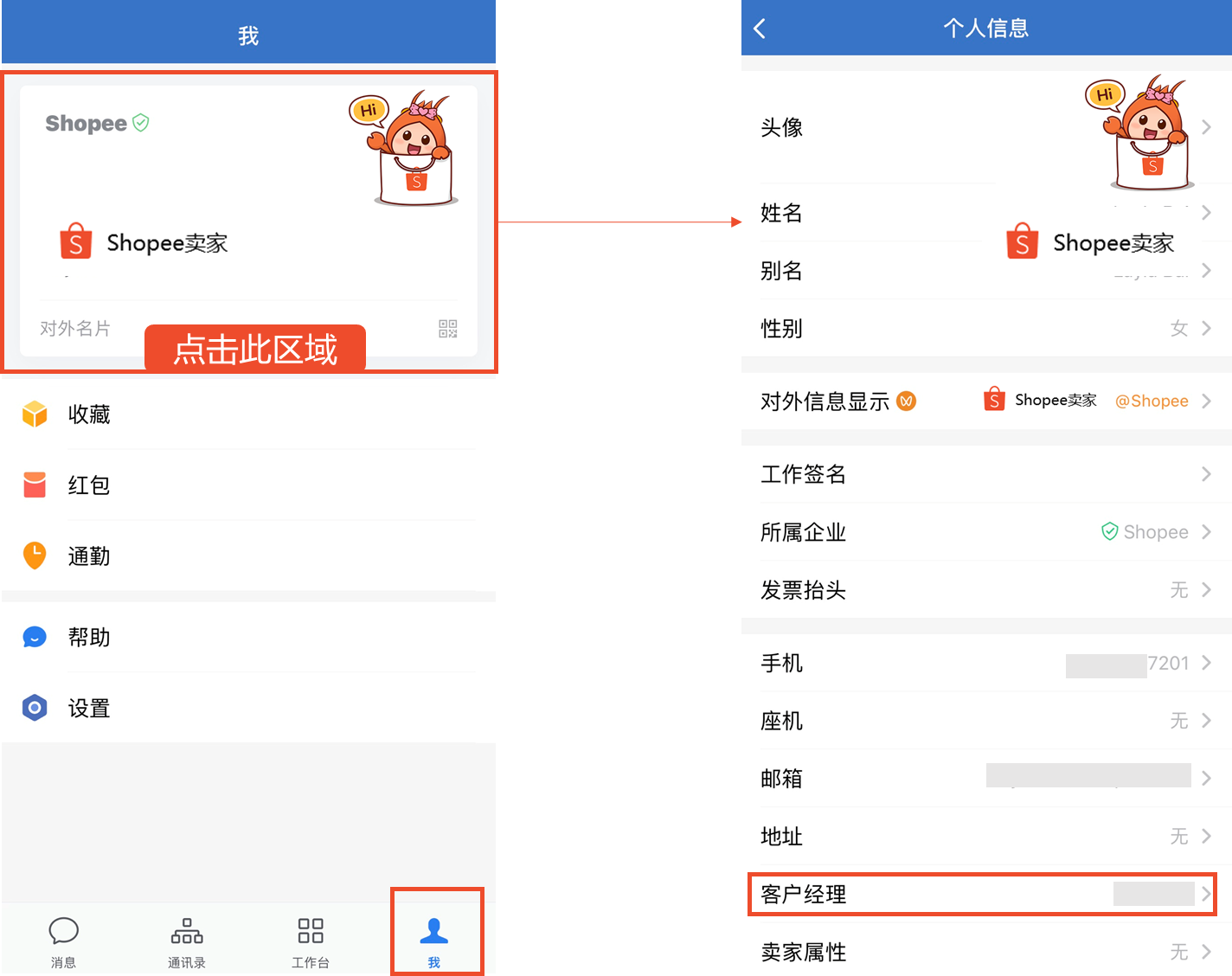
方法2:请点击【通讯录>>客户经理】,根据客户经理名字找到对应负责人。
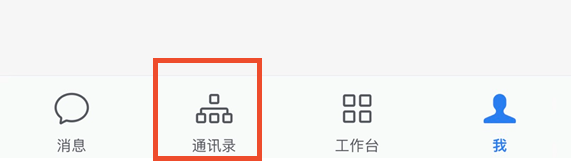
电脑端
直接点击企业微信左上角——点击自己的【头像>>查看客户经理】
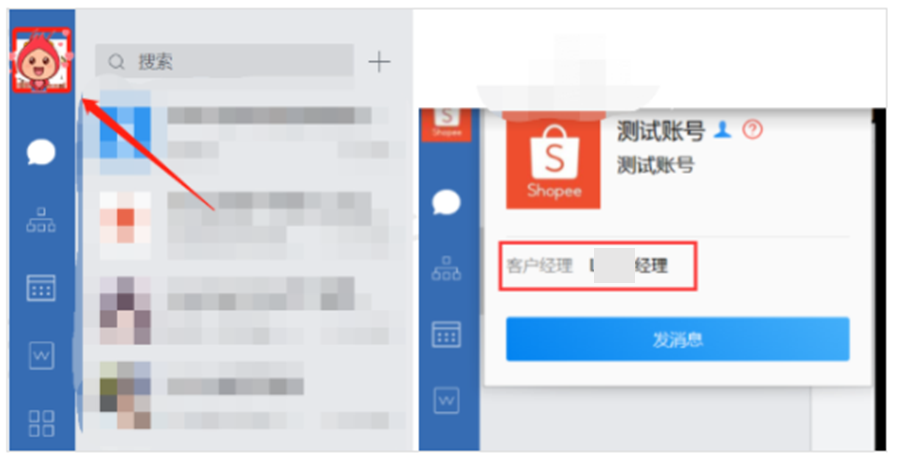
如果您还未收到企业微信邀请,可以联系跨境客服热线,号码见本网站底部。
常见问题
1)客户经理已经邀请过我了,但是我仍未收到邀请怎么办?
- 如果客户经理已经明确告知您被邀请了,可以直接按照本文【第二步】登录企业微信,无须等待通知
- 如果您没有收到企业微信邀请通知,可能是您的联系方式缺失或错误,请联系,可以联系本网站侧边栏在线人工客服
2)公司本来就在用企业微信,怎么找到Shopee?
如果客户经理已经明确告知您被邀请了,可以在企业微信APP-我-设置-切换企业内直接找到shopee,并进行切换。如下图所示:
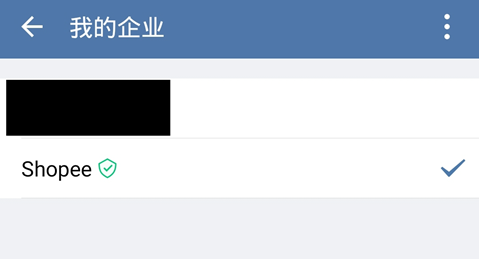
3)登录企业微信,系统提示我要输入同事手机号怎么办?
登录时系统提示我这不是我的常用设备,需要输入任一同事手机进行验证怎么办?
- 这是因为您上一次登录时不是用的现在这个手机,系统担心您的手机丢失信息泄露而作的保护措施;
- 如果遇到这种情况,可以联系本网站侧边栏在线人工客服。
4)如何删除离职成员/如何删除成员?
- 管理后台PC端:点击【通讯录】->【搜索成员、部门、标签】搜索到到离职的成员,点击【成员详情】->【删除】
- 管理员手机端:点击【工作台】->【管理企业】->【成员与部门管理】搜索到到离职的成员,点击【编辑成员】 ->【删除】
注:删除不可恢复,请谨慎操作。
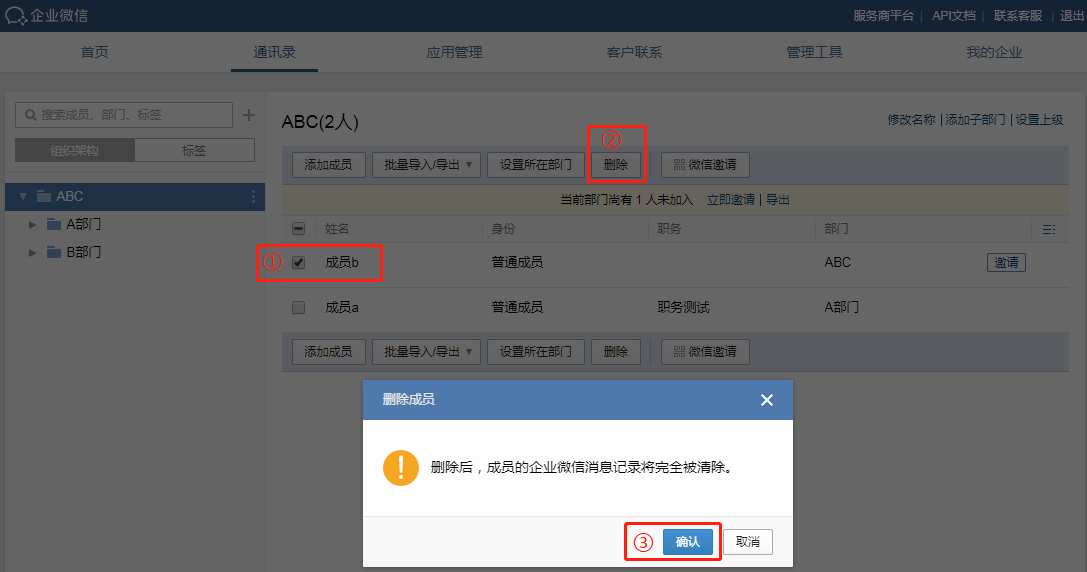
如您已成功提交入驻,也可以点击Shopee卖家学习中心学习更多干货!
尚未入驻Shopee的卖家,可以点击Shopee官方入驻通道,提交入驻申请!